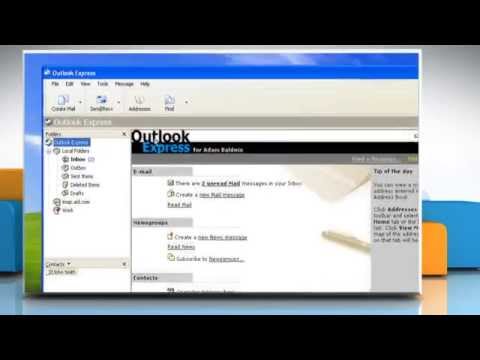Outlook Express یک سرویس گیرنده ایمیل از طرف مایکروسافت است. با کمک این برنامه می توانید کار با ایمیل را راحت تر کنید. این همچنین دارای بسیاری از ویژگی های مفید دیگر است. اما قبل از استفاده از این برنامه ، باید حساب خود را تنظیم کنید. فقط در این صورت است که می توانید برنامه را به یک آدرس ایمیل "متصل" کنید.

ضروری
برنامه Outlook Express
دستورالعمل ها
مرحله 1
روش نصب ممکن است در نسخه های مختلف سیستم عامل ویندوز کمی متفاوت باشد. اما این تفاوت ها ناچیز خواهد بود ، زیرا اصل ایجاد حساب یکسان است. Outlook Express را شروع کنید. یک جعبه محاوره ای ظاهر می شود که در آن نام و نام خانوادگی خود را وارد می کنید. سپس بیشتر ادامه دهید. در پنجره بعدی ، باید یک آدرس ایمیل معتبر ، به عبارت دیگر ایمیل وارد کنید.
گام 2
در پنجره بعدی ، باید نوع سرور پیام دریافتی را انتخاب کنید. سرور POP3 اکنون بیشتر مورد استفاده قرار می گیرد. همچنین باید سرور SMTP را مشخص کنید. به عنوان مثال ، اگر یک حساب ایمیل در Yandex داشته باشید ، smtp.yandex.ru خواهد بود. پس از وارد کردن این تنظیمات ، بیشتر ادامه دهید.
مرحله 3
در پنجره بعدی ، در خط "حساب" آدرس ایمیل خود را وارد کنید ، و در خط "رمز عبور" - رمز ورود به صندوق پستی خود را وارد کنید. پس از وارد کردن این پارامترها ، بیشتر ادامه دهید. یک جعبه گفتگو ظاهر می شود که به شما اطلاع می دهد که تنظیم حساب Outlook Express خود را به پایان رسانده اید. روی پایان کلیک کنید.
مرحله 4
اکنون می توانید از حساب خود استفاده کنید. هنگامی که آن را اجرا می کنید ، چندین بخش را مشاهده خواهید کرد. در منوی "سرویس" می توانید تنظیمات حساب را تغییر دهید ، به عنوان مثال نام یا آدرس ایمیل را تغییر دهید.
مرحله 5
برای دریافت نامه ها از یک جعبه ایمیل ، باید برگه "نامه" را در فهرست برنامه انتخاب کرده و سپس "تحویل نامه" را کلیک کنید. در عرض چند ثانیه ، ایمیل به نمایه Outlook Express شما تحویل داده می شود.
مرحله 6
اگر می خواهید پس از کلیک روی "تحویل نامه" ، اتصال خودکار به اینترنت برقرار شود ، می توانید این کار را مانند این انجام دهید. به "اتصال" بروید و کادر کنار خط "اتصال با استفاده از" را علامت بزنید و نوع اتصال اینترنت خود را انتخاب کنید. اکنون ، هر بار که روی "تحویل نامه" کلیک کنید ، اتصال اینترنت به طور خودکار برقرار می شود.